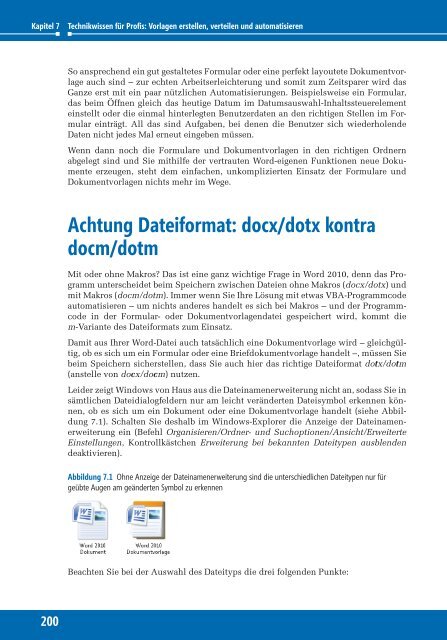Hahner_Microsoft-Word-2010---Das-Ideenbuch_ISBN_9783866457980
Sie wollen auch ein ePaper? Erhöhen Sie die Reichweite Ihrer Titel.
YUMPU macht aus Druck-PDFs automatisch weboptimierte ePaper, die Google liebt.
Kapitel 7<br />
Technikwissen für Profis: Vorlagen erstellen, verteilen und automatisieren<br />
So ansprechend ein gut gestaltetes Formular oder eine perfekt layoutete Dokumentvorlage<br />
auch sind – zur echten Arbeitserleichterung und somit zum Zeitsparer wird das<br />
Ganze erst mit ein paar nützlichen Automatisierungen. Beispielsweise ein Formular,<br />
das beim Öffnen gleich das heutige Datum im Datumsauswahl-Inhaltssteuerelement<br />
einstellt oder die einmal hinterlegten Benutzerdaten an den richtigen Stellen im Formular<br />
einträgt. All das sind Aufgaben, bei denen die Benutzer sich wiederholende<br />
Daten nicht jedes Mal erneut eingeben müssen.<br />
Wenn dann noch die Formulare und Dokumentvorlagen in den richtigen Ordnern<br />
abgelegt sind und Sie mithilfe der vertrauten <strong>Word</strong>-eigenen Funktionen neue Dokumente<br />
erzeugen, steht dem einfachen, unkomplizierten Einsatz der Formulare und<br />
Dokumentvorlagen nichts mehr im Wege.<br />
Achtung Dateiformat: docx/dotx kontra<br />
docm/dotm<br />
Mit oder ohne Makros? <strong>Das</strong> ist eine ganz wichtige Frage in <strong>Word</strong> <strong>2010</strong>, denn das Programm<br />
unterscheidet beim Speichern zwischen Dateien ohne Makros (docx/dotx) und<br />
mit Makros (docm/dotm). Immer wenn Sie Ihre Lösung mit etwas VBA-Programmcode<br />
automatisieren – um nichts anderes handelt es sich bei Makros – und der Programmcode<br />
in der Formular- oder Dokumentvorlagendatei gespeichert wird, kommt die<br />
m-Variante des Dateiformats zum Einsatz.<br />
Damit aus Ihrer <strong>Word</strong>-Datei auch tatsächlich eine Dokumentvorlage wird – gleichgültig,<br />
ob es sich um ein Formular oder eine Briefdokumentvorlage handelt –, müssen Sie<br />
beim Speichern sicherstellen, dass Sie auch hier das richtige Dateiformat dotx/dotm<br />
(anstelle von docx/docm) nutzen.<br />
Leider zeigt Windows von Haus aus die Dateinamenerweiterung nicht an, sodass Sie in<br />
sämtlichen Dateidialogfeldern nur am leicht veränderten Dateisymbol erkennen können,<br />
ob es sich um ein Dokument oder eine Dokumentvorlage handelt (siehe Abbildung<br />
7.1). Schalten Sie deshalb im Windows-Explorer die Anzeige der Dateinamenerweiterung<br />
ein (Befehl Organisieren/Ordner- und Suchoptionen/Ansicht/Erweiterte<br />
Einstellungen, Kontrollkästchen Erweiterung bei bekannten Dateitypen ausblenden<br />
deaktivieren).<br />
Abbildung 7.1 Ohne Anzeige der Dateinamenerweiterung sind die unterschiedlichen Dateitypen nur für<br />
geübte Augen am geänderten Symbol zu erkennen<br />
Beachten Sie bei der Auswahl des Dateityps die drei folgenden Punkte:<br />
200